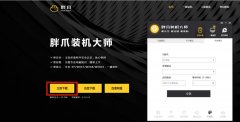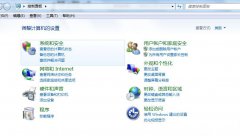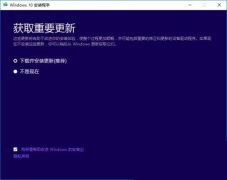电脑加装固态硬盘后怎么设置?
时间:2021-09-19 来源:下载群
在使用电脑的过程中,难免会遇到一些问题,就有联想用户咨询小编自己将固态硬盘安装到电脑后,还需要怎么设置才能使用呢?下面针对这个问题,我们就一起来看看电脑加装固态硬盘后的设置教程。
操作步骤:
将硬盘安装到电脑后,电脑开机进入桌面,按下快捷键“win + R”,便可打开运行窗口。
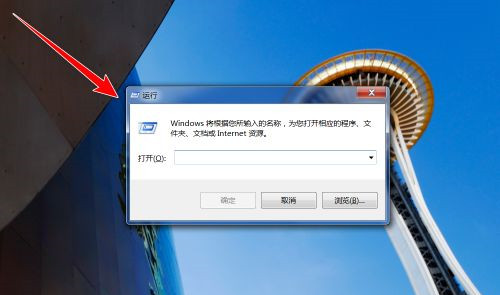
在运行窗口中,输入“ compmgmt.msc ”,再点击“确定”按钮,便可打开“计算机管理”窗口。
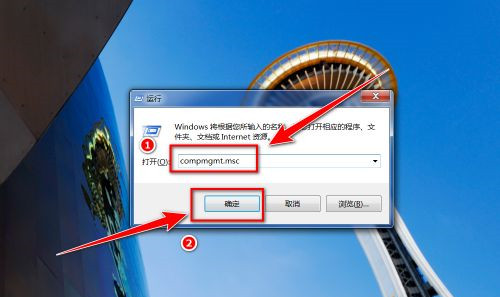
在“计算机管理”窗口中,点击左侧的“磁盘管理”。
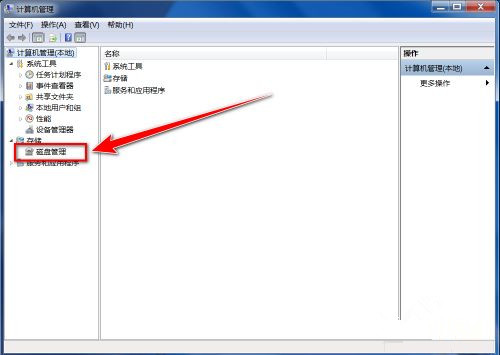
这时会弹出“初始化磁盘”的窗口,点击“确定”按钮。
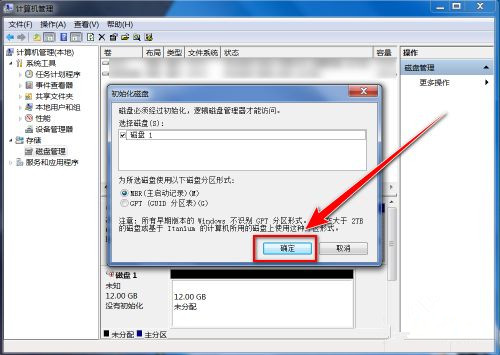
接下来,在“磁盘管理”的界面中,可以看到有个磁盘上写着“未分配”,这便是新添加的固态硬盘,右键点击此硬盘。
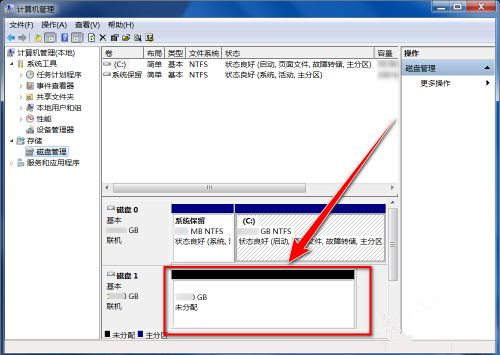
在右键菜单中,点击“新建简单卷”。
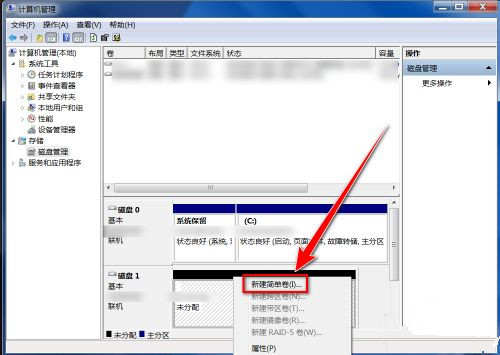
在“新建简单卷向导”窗口中,点击“下一步”按钮。
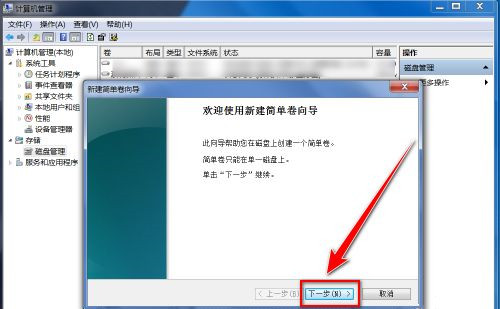
在“简单卷大小”的窗口中输入分区磁盘容量大小,再点击“下一步”。
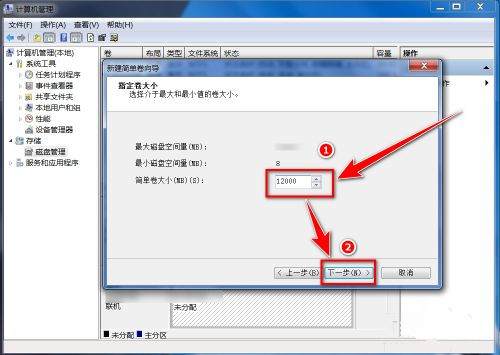
选择盘符后(默认即可),点击“下一步”。
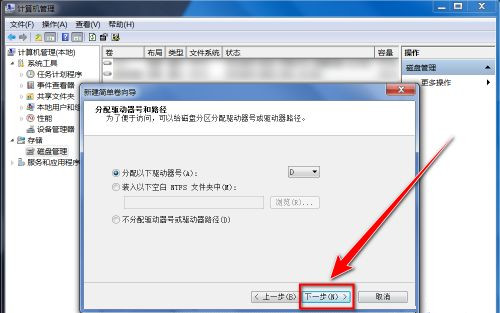
选择默认设置,点击“下一步”按钮。
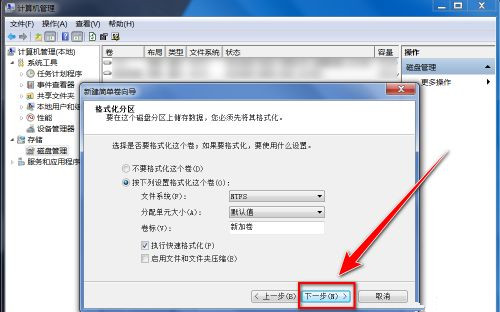
查看下设置,没问题后,点击“完成”按钮,即可建立新分区。双击桌面上的计算机图标,便可查看并使用此分区了。
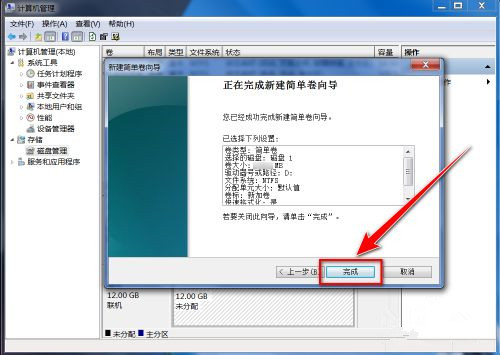
返回“磁盘管理”界面,按以上步骤在剩余的磁盘上建立其他分区。

相关信息
-
-
2021/09/19
微软Surface怎么重装系统?Surface系统重装教程 -
2021/09/19
电脑加装固态硬盘后怎么设置? -
2021/09/18
电脑重装系统后麦克风没有声音怎么办?
-
-
神舟战神如何重装系统?神舟战神系统重装教程
神舟战神性能强悍,特别适合游戏玩家使用。但是在使用过程中,难免会遇到重装系统的时候,那神舟战神如何重装系统呢?针对这个问题,小编就给大家讲讲神舟战神win10重装系统方法。...
2021/09/18
-
笔记本多久需要重装一次系统?
电脑出现一些难以解决的故障时,一般会采用系统重装或者修复系统的方法来解决。那就有用户问了笔记本多久需要重装一次系统?这个并不是绝对的,用户可以根据具体情况来判断笔记本...
2021/09/18
系统教程栏目
栏目热门教程
人气教程排行
站长推荐
热门系统下载
- 1 番茄花园 GHOST WIN10 X64 完美体验版 V2020.04(64位)
- 2 番茄花园 GHOST XP SP3 极速装机版 V2013.12
- 3 雨林木风 GHOST WIN7 SP1 X64 极速体验版 V2018.08(64位)
- 4 电脑公司 GHOST WIN7 SP1 X64 极速体验版 V2017.12(64位)
- 5 技术员联盟 GHOST WIN7 SP1 X64 免激活旗舰版 V2019.07 (64位)
- 6 GHOST WIN8 X64 免激活专业版 V2017.03(64位)
- 7 电脑公司 GHOST WIN7 SP1 X64 经典优化版 V2015.03(64位)
- 8 深度技术 Ghost XP SP3 极速纯净版 v2011.12
- 9 番茄花园 GHOST WIN7 SP1 X64 官方旗舰版 V2016.07 (64位)
- 10 深度技术 GHOST WIN10 X86 正式装机版 V2020.02(32位)